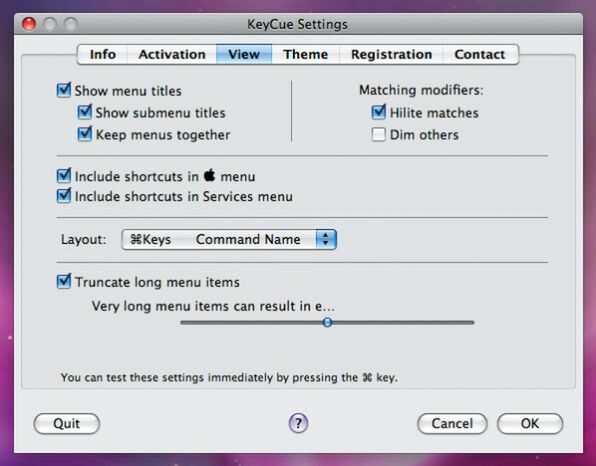- Q
- ソフトのショートカットキーがなかなか覚えられず、いちいちメニューバーから機能を呼び出しています。
- A
- 使用中のソフトのショートカットキーの一覧を表示するソフトを使えば、キーボードから手を放さずに操作できます。

|
KeyCue 開発元/Ergonis Software 種類/シェアウェア(19.99ユーロ) インストール/単純コピー http://www.ergonis.com/ |
|---|
「コマンド」の長押しでショートカットを表示
Macのメニュー項目は、基本的にデスクトップのメニューバーの左上に固定されている。マウスを使わなくても済むように多くのメニューにはショートカットキーが割り当てられており、使用頻度の高い操作をショートカットで行うと作業効率が向上する。しかし、ショートカットキーのすべての組み合わせを覚えるのは難しいだろう。そこで「KeyCue」の出番となる。
「コマンド」キーを長押しするだけで、アクティブになっているソフトのショートカットキーを一覧表示する。
ほとんどのショートカットキーが「コマンド」キーとの組み合わせなので、そのまま使用するメニューの組み合わせのキーを押せばいい。キーボードから手を放さずに操作できるので、テキスト入力中には特に重宝するだろう。表示するメニューの内容は環境設定で変更可能だ。
ご要望をお寄せください
付属ソフトでできないことを実現したい、Windowsでできる作業をMacでもやりたい──といった悩みや要望をお待ちしています。件名に「オンラインウェアQ&A」と明記し、都道府県名と氏名(ペンネーム可)、要望内容を「macpeople@mac.com」までお送りください。

この連載の記事
-
第88回
iPhone/Mac
空きメモリーを確保する「iFreeMem」 -
第87回
iPhone/Mac
テレビ番組の見逃しを防ぐ「TelevTable」 -
第86回
iPhone/Mac
YouTubeの動画を連続再生する「MacTubes」 -
第85回
iPhone/Mac
Gmailのアカウントを切り替える「Mailplane」 -
第84回
iPhone/Mac
複数の電子辞書を串刺し検索できる「Jamming」 -
第83回
iPhone/Mac
デジカメ写真の選別に便利な「imgSeek」 -
第82回
iPhone/Mac
アドレスブックの住所を元に宛名を作成「葉書AB」 -
第81回
iPhone/Mac
複数のマシンで同期できるメモ「Evernote」 -
第80回
iPhone/Mac
カセットテープをMacに取り込もう! 「QTRex」 -
第79回
iPhone/Mac
SafariやFirefoxなどのブックマークをまとめる「AllBookmarks」 -
第78回
iPhone/Mac
GoogleドキュメントをSpotlightで検索「Precipitate」 - この連載の一覧へ